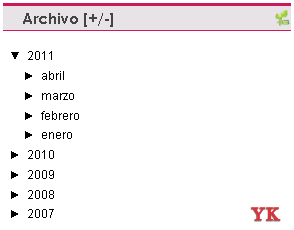En efecto, gracias a las páginas estáticas podemos mostrar entradas especiales de distinta forma (como la información sobre el autor del blog, contacto, etc).
Sin embargo, me han estado llegando algunas preguntas sobre cómo agregar en el menú de páginas un enlace externo, hacia una página de Facebook o Twitter, por ejemplo.
En Blogger, sólo tenemos disponible la opción de agregar una página en blanco; sin embargo, podemos agregar un enlace externo gracias a Blogger in Draft
1.§ Ingresamos a nuestra cuenta desde la página de Blogger in Draft.
2.§ Seleccionamos nuestro blog y vamos a la opción Páginas.
3.§ Damos click en Página nueva. Veremos dos opciones: Página en blanco y Dirección web. Escogemos la segunda opción.

4.§ Se abrirá una ventanita donde podemos colocarle un nombre y colocar la URL de la página, puede ser la página de nuestro Facebook o Twitter. Damos click a guardar.
Puedes ver la DEMO, donde hay un menú de páginas, con un enlace externo.